Excel: 別のブックから vlookup を使用する方法
次の基本構文を使用して、Excel の別のブックから VLOOKUP を実行できます。
=VLOOKUP( A2 ,'[data2.xlsx]Sheet1'!$A$1:$B$11,2,0)
この特定の数式は、 data2.xlsxという 2 番目のブックの範囲A1:B11にある現在のブックのセルA2の値を検索し、2 番目の列に対応する値を返します。
注: この式が機能するには、両方のワークブックが同じディレクトリに保存されている必要があります。
次の段階的な例は、この公式を実際に使用する方法を示しています。
ステップ 1: 両方のワークブックにデータを入力する
data.1.xlsxという次のワークブックがあるとします。
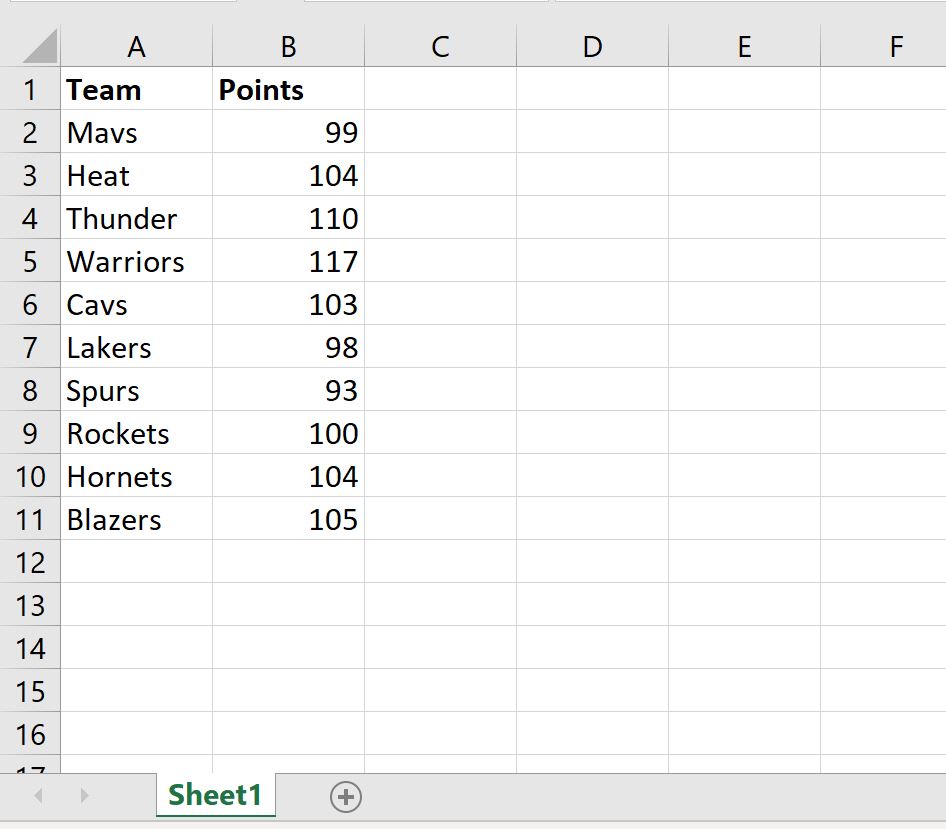
そして、 data2.xlsxという別のワークブックがあるとします。
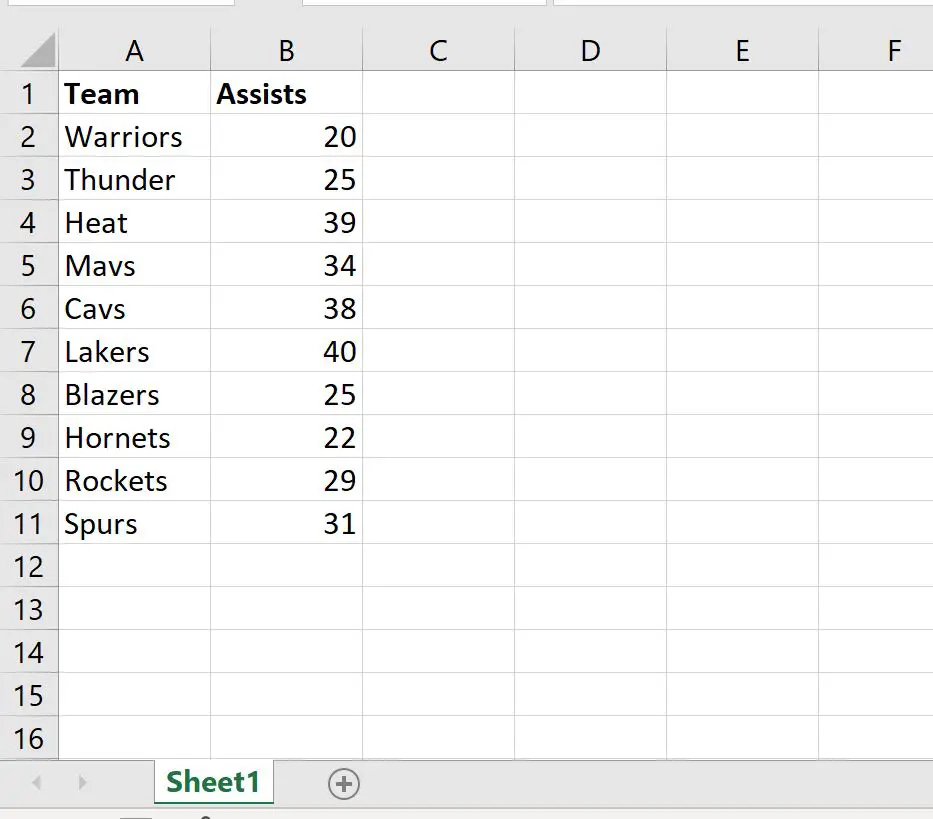
両方のワークブックは同じディレクトリに保存されます。
ステップ 2: ワークブック間で VLOOKUP を実行する
ここで、最初のワークブックで VLOOKUP を使用して 2 番目のワークブックでチーム名を検索し、対応する値を [出席] 列に返したいとします。
これを行うには、最初のブックのセル C2 に次の数式を入力します。
=VLOOKUP( A2 ,'[data2.xlsx]Sheet1'!$A$1:$B$11,2,0)
Enterを押すと、「Mavs」チームに対応する 2 番目のワークブックの「Assists」列の値が表示されます。
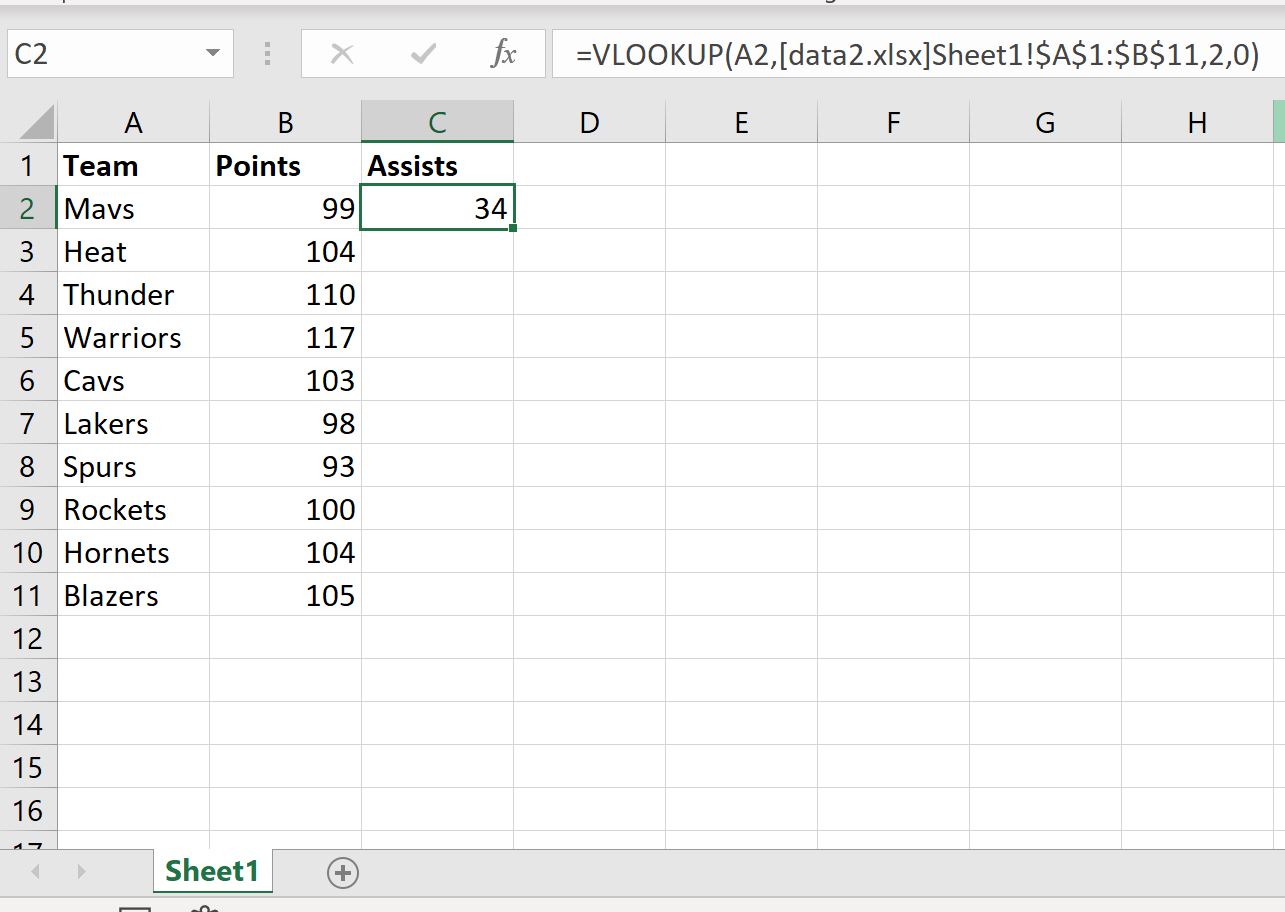
次に、この式を C 列の残りの各セルにドラッグして入力し、各チームのアシスト値を見つけます。
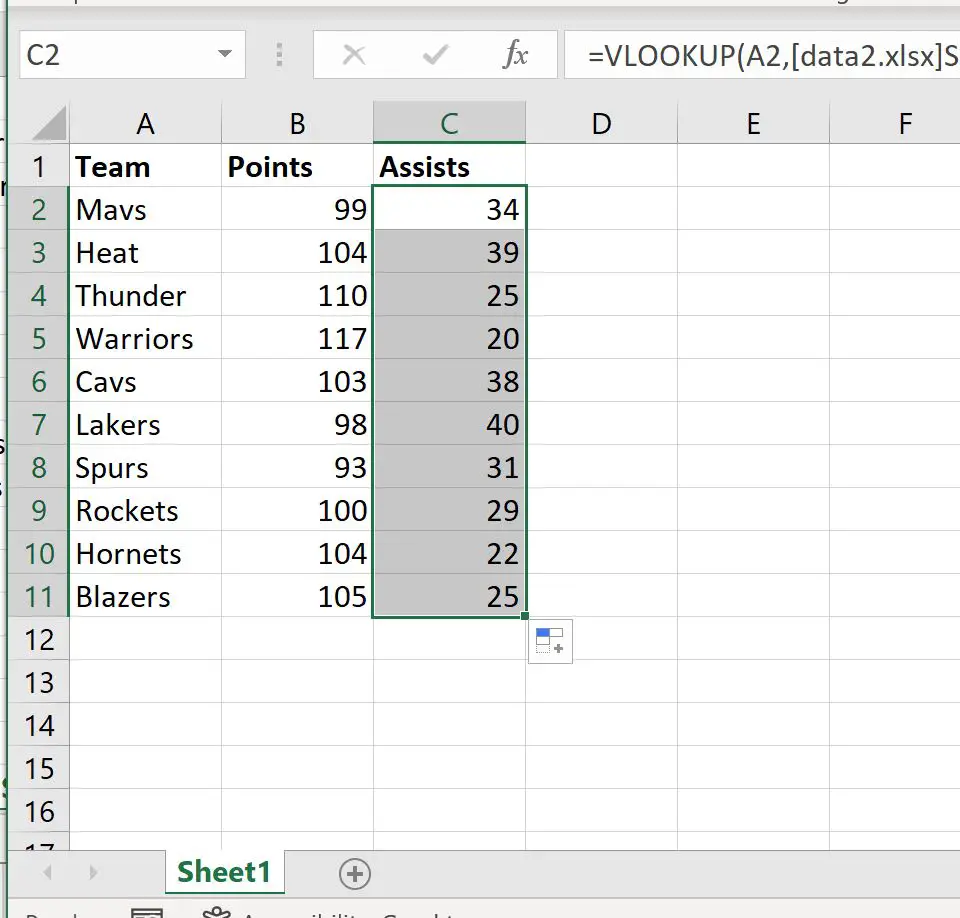
2 番目のワークブックの [サポート] 列の値がすべて最初のワークブックに抽出されました。
追加リソース
次のチュートリアルでは、Excel で他の一般的な操作を実行する方法について説明します。
Excel: VLOOKUP を使用して重複を見つける方法
Excel: VLOOKUP を使用してすべての一致を返す方法
Excel: VLOOKUP を使用して複数の列を返す方法